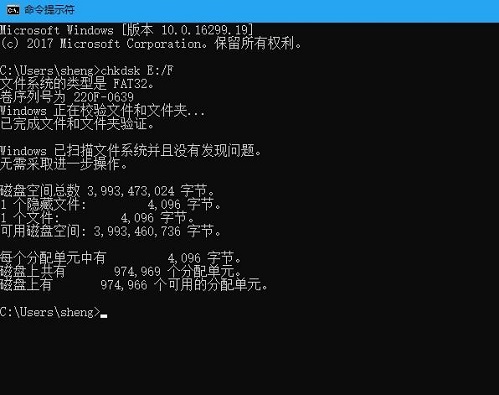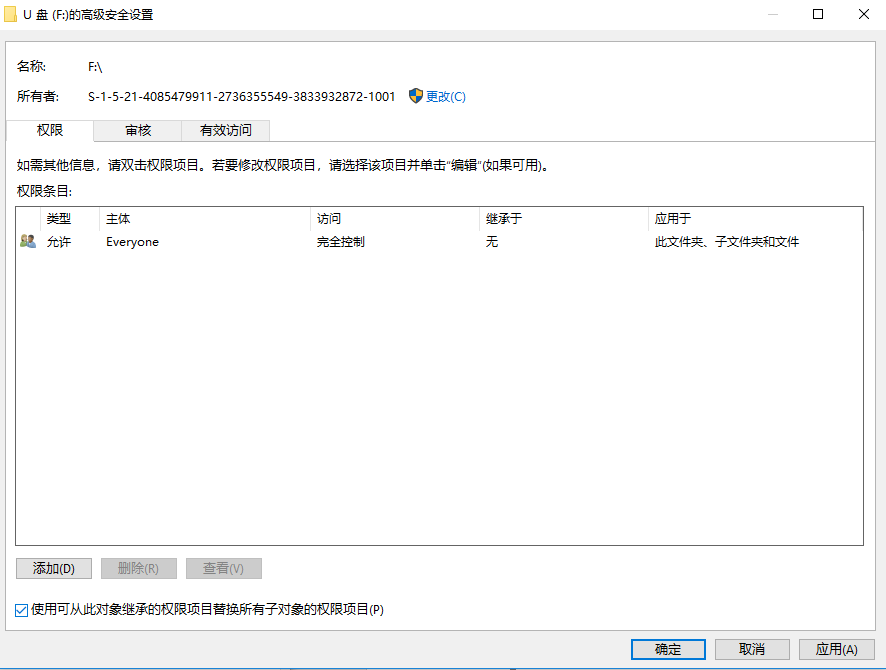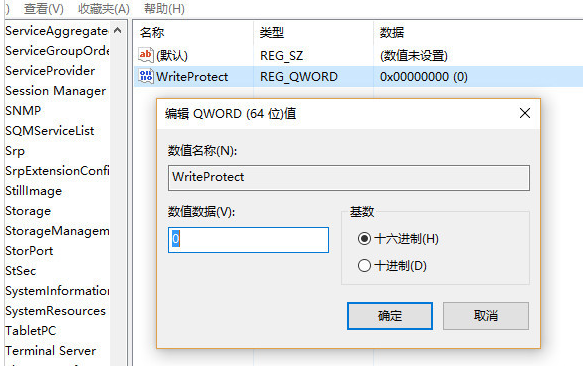无法识别的usb设备解决方法
时间:2019-01-11
无法识别的usb设备是一个非常常见的问题,一般情况下都不是U盘的硬件问题,很好解决,下面来看看无法识别的usb设备解决方法,绝对可以帮助你解决问题。
无法识别的usb设备解决方法:
卸载驱动
1,按快捷键win+x,然后点击“控制面板”
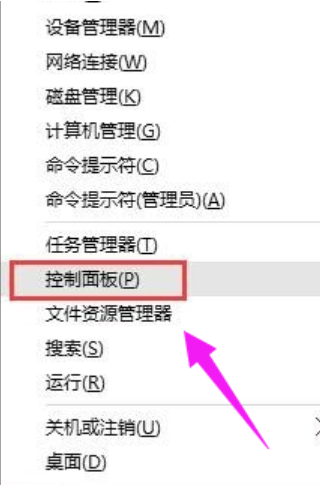
无法识别图-1
2,进入控制面板,右上角的查看方式选择“小图标”。
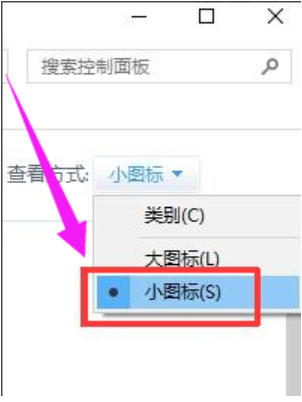
无法识别图-2
3,找到“设备管理器”,点击进入
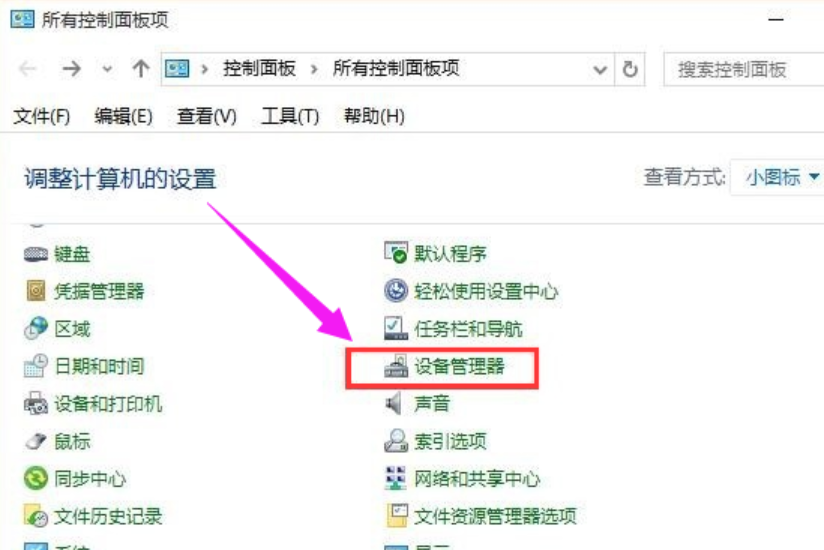
无法识别图-3
4,在磁盘驱动器里面找到你的移动设备,然后右键单击,选择卸载。卸载成功之后重新插入usb设备,等待自动加载
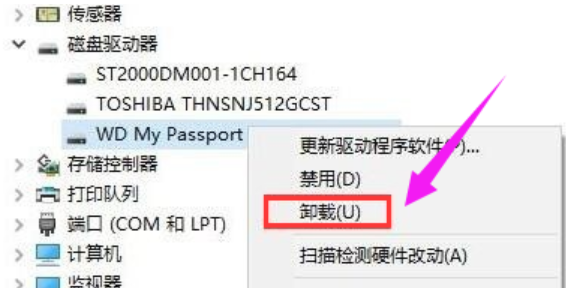
无法识别usb设备图-4
重新安装usb控制器
1,右键点击“此电脑”,然后选择“管理”。
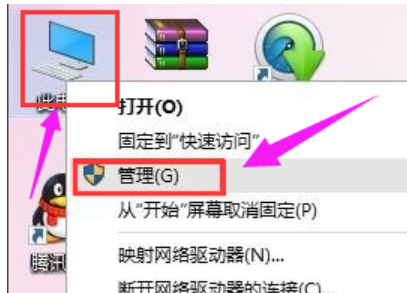
无法识别图-5
2,点击设备管理器,打开“通用串行总线控制器”,然后找到usb相关的控制器,逐个卸载。然后重启电脑,系统就会重新自动安装usb控制器。
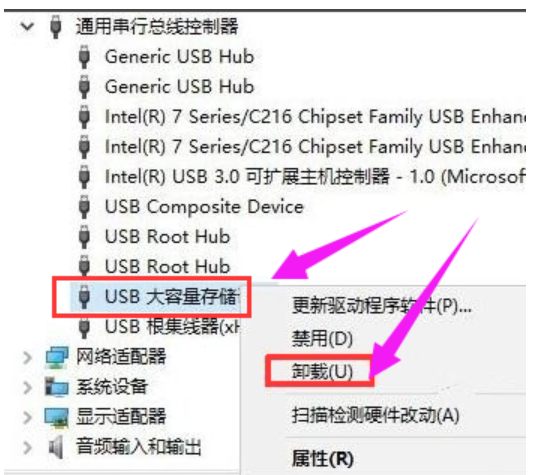
无法识别usb设备图-6
禁用相关设置
1,打开控制面板,查看方式选择“小图标”,然后点击“电源选项”。
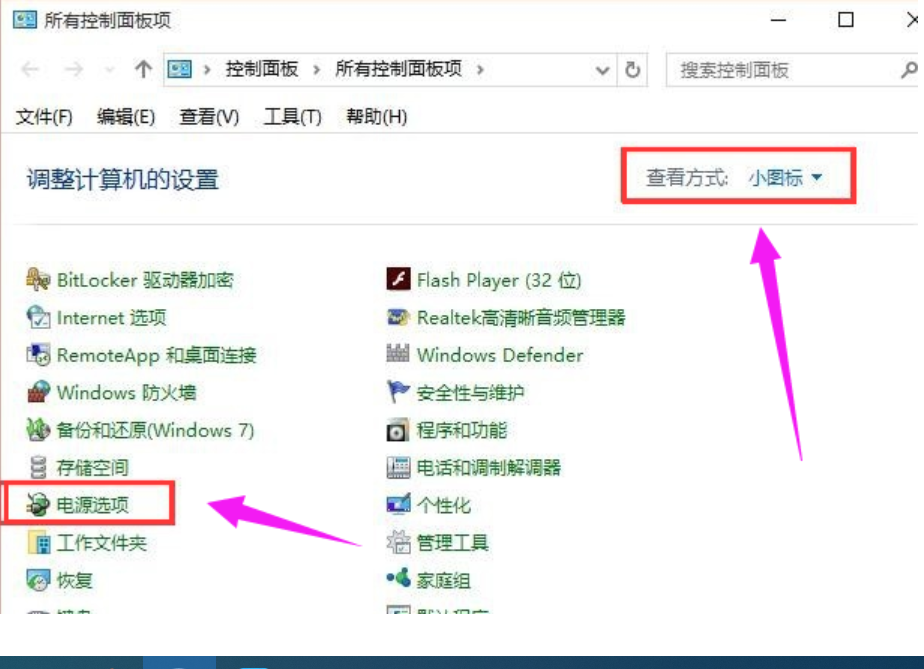
usb设备图-7
2,,点击首选计划后面的“更改计划设置”。
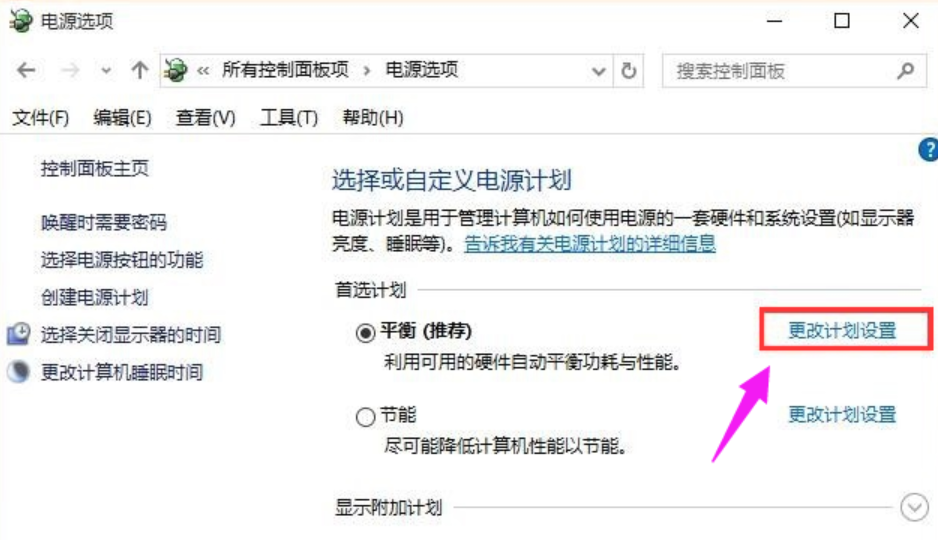
usb设备图-8
3,在点击“更改高级电源设置”。
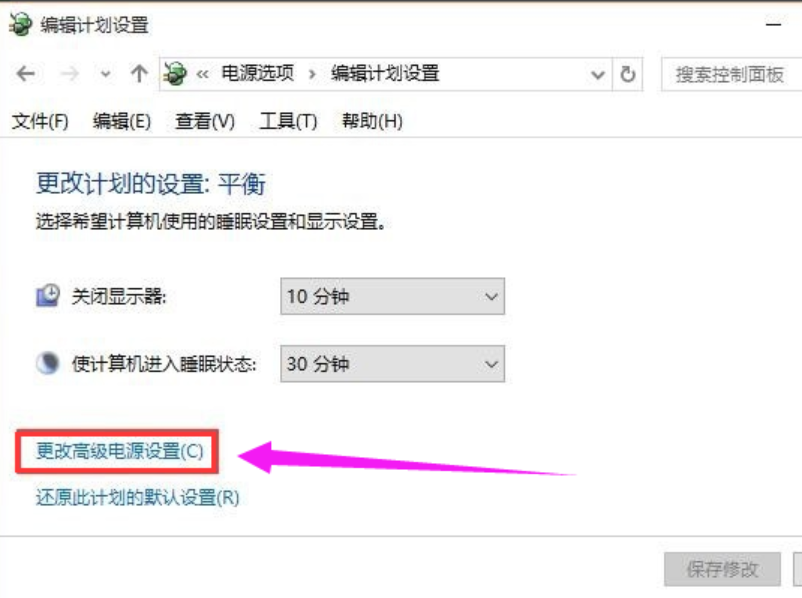
无法识别图-9
4,依次打开“usb设置”-“usb选择性赞同设置”,然后设置为“已禁用”,点击确定按钮
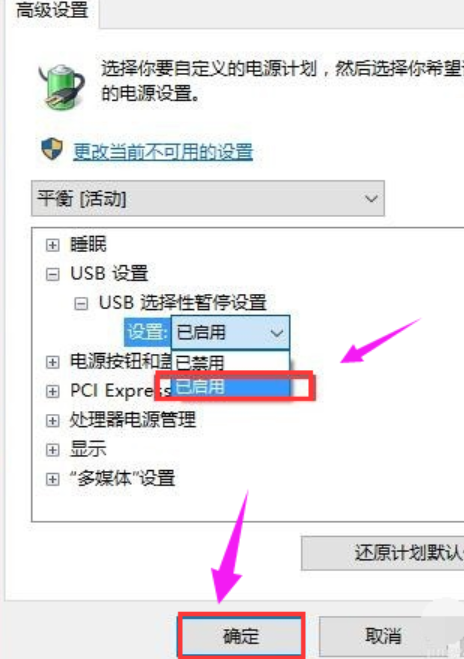
无法识别usb设备图-10
以上就是无法识别的usb设备解决方法了,如果给您带来了些许帮助,欢迎关注酷下载哦。